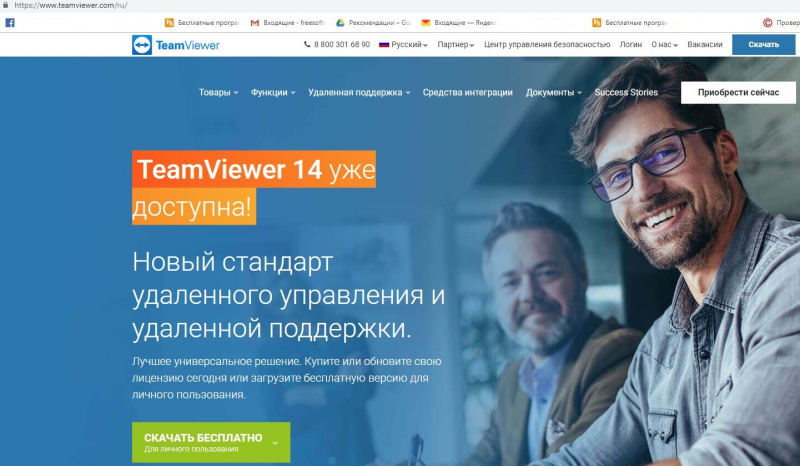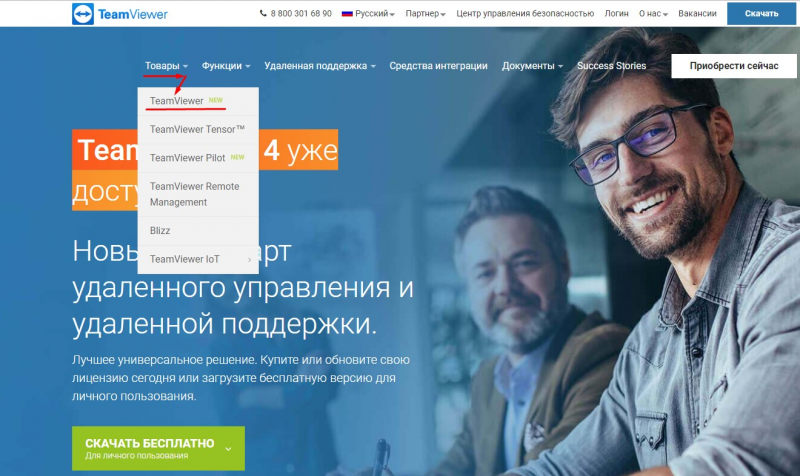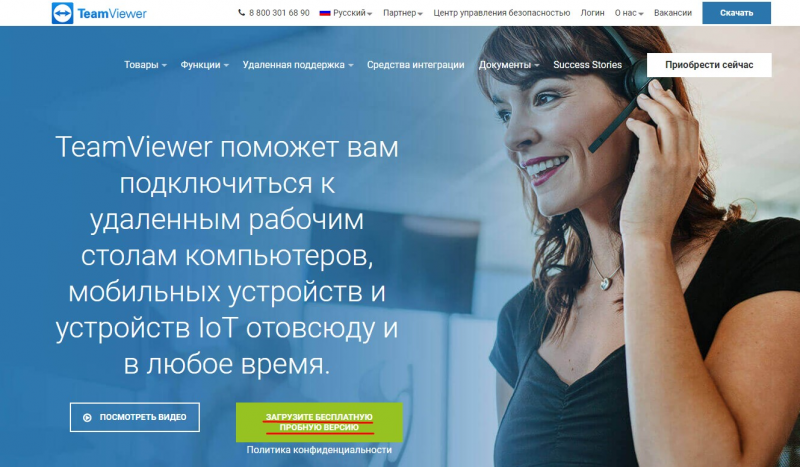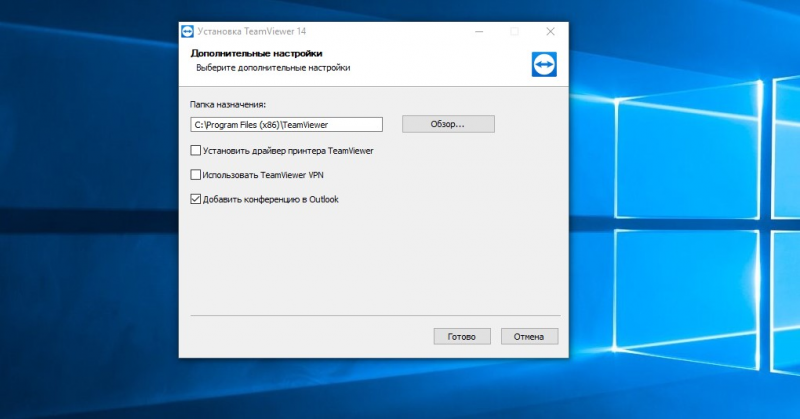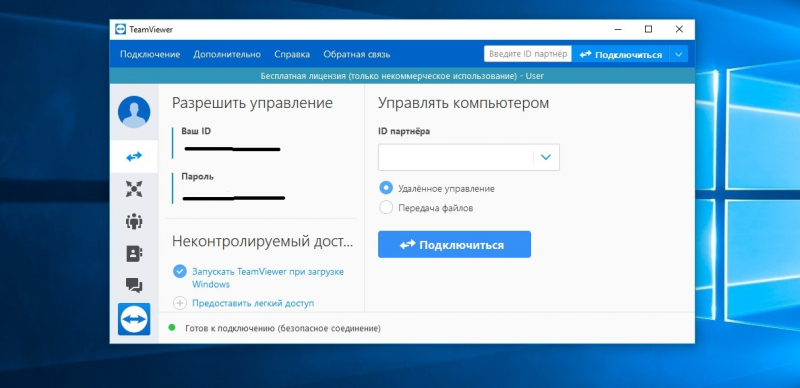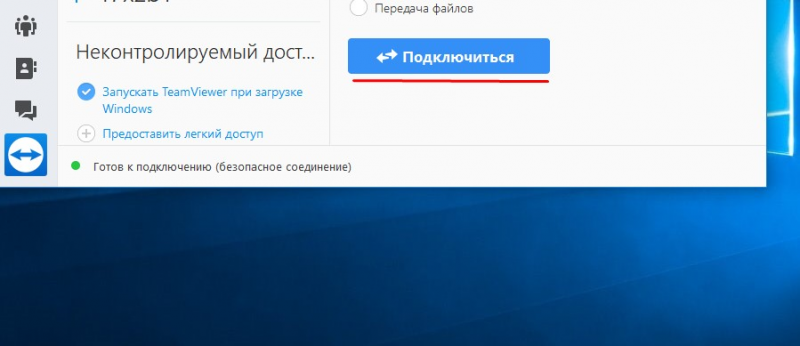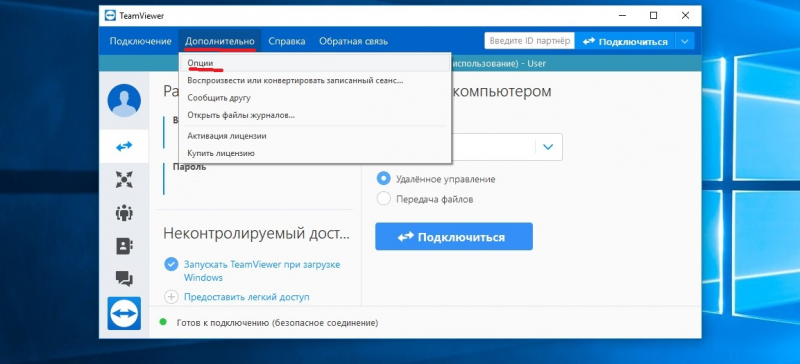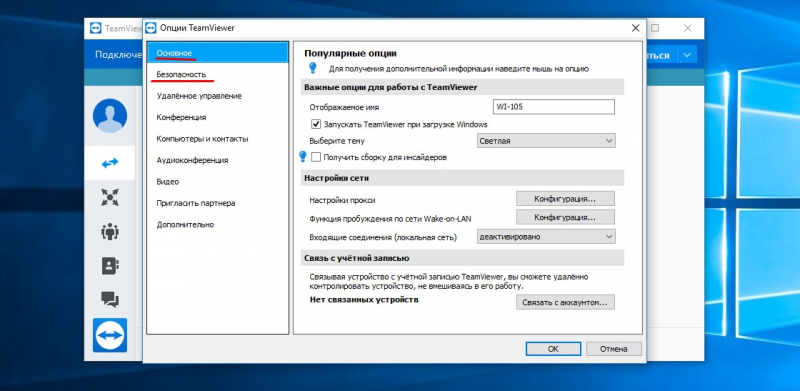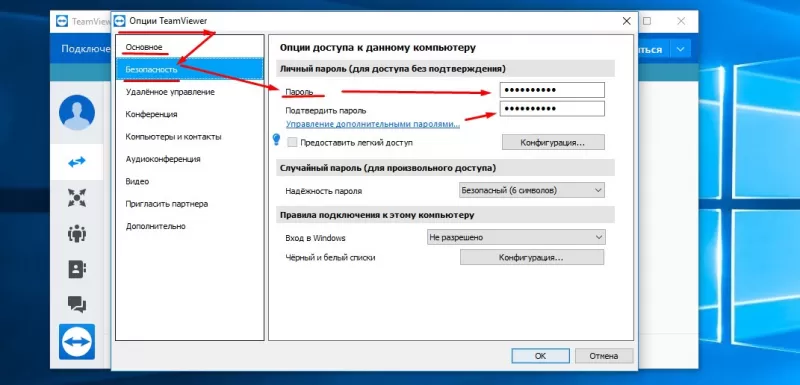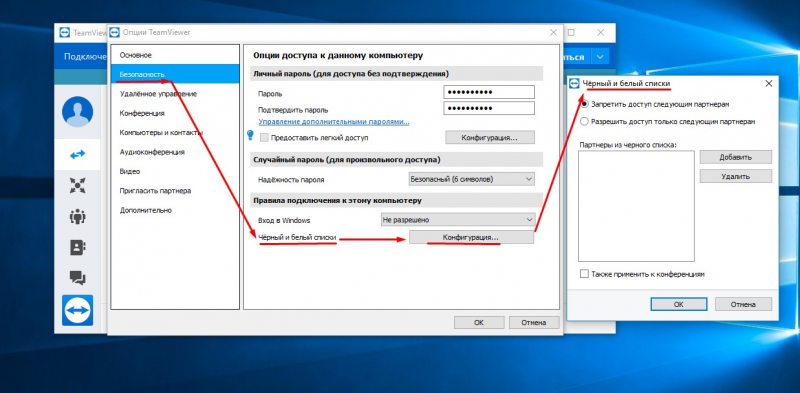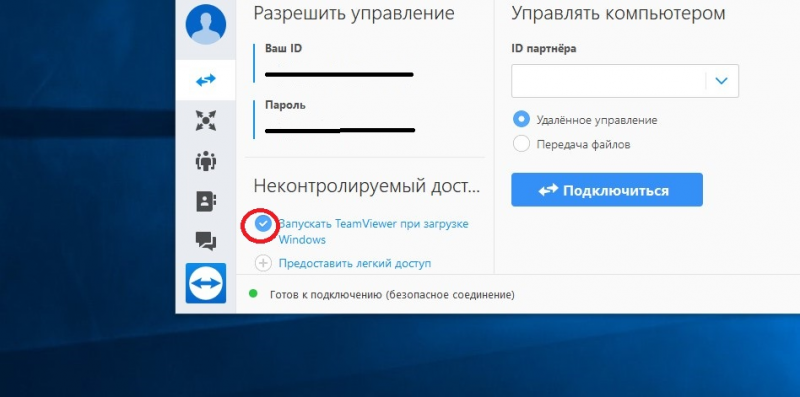Teamviewerqs что это за программа
Как мошенники используют TeamViewer QuickSupport
Для чего была создана программа TeamViewer QuickSupport?
«комплексное решение для удаленного доступа, удаленного мониторинга и удаленной поддержки, совместимое практически со всеми стационарными компьютерами и мобильными платформами. Эта программа была создана для упрощения работы службам технической поддержки пользователей, системным администраторам, изначально для персональных компьютеров с ОС Windows. Если пользователь не может сам решать проблемы со своим компьютером и у него установлена такая программа, то системный администратор может удаленно подключиться к его компьютеру и работать на нем удаленно, как будто он за ним сидит. Теперь программа TeamViewer есть под 7 разных операционных систем, в том числе Android и iOS, т.е. её можно использовать для удаленного управления смартфонами.
Программа очень популярная:
И часть этой популярности добавляют мошенники, использующие эту программу чтобы тырить денежные средства у доверчивых граждан в безналичном виде.
Как используют программу TeamViewer мошенники
Мошенники звонят клиентам банков по фрагментам базы, «утекшим» из Сбербанка, Альфа-банка, ВТБ, Тинькофф и другим, применяют приемы «социальной инженерии» и пользуются доверчивостью граждан и низкой компьютерной и финансовой грамотностью. Мошенники разными приемами, запугивая будущую жертву, принуждают поставить на свой смартфон чудо-программу, которая якобы поможет воспрепятствовать краже денег/взятию кредита и т.п. При этом, они могут назвать эту программу «Quick Support», «поддержка Сбербанка», «защитное приложение банка», просто «поддержка», антивирус или как-то еще. В большинстве случаев речь идет о программе TeamViewer QuickSupport, она очень популярна и легко находится в Google Play по массе различных безобидных фраз, например:
Точно так же мошенники просят клиентов Альфа-банка установить программу «быстрая поддержка альфа банк» — тот же QuickSupport:
После установки TeamViewer, жертва передает мошенникам свой TeamViewer ID, дают согласие на подключение, и мошенники получают полный доступ к смартфону по удаленным каналам, через интернет. Дальше они могут делать что угодно — взять кредит онлайн в личном кабинете банка жертвы и вывести все деньги: и клиента, и кредитные. А клиент остается у «разбитого корыта» без денег и с долгами перед банком.
Доказать взлом счета в данном случае будет невозможно, т.к. взаимодействовать с банком в данном случае будет непосредственно Ваш телефон или компьютер. Для банка нет совершенно никакой разницы кто двигал мышь и нажимал на клавиши клавиатуры: Вы или мошенник, главное что сигнал пришёл с Вашего устройства.
В Google Play немало соответствующих отзывов от пользователей:
Примеры кражи денег на сотни тысяч рублей
Банки — разные, Альфа, Хоум кредит, Сбербанк.
23.11.2020 — 142000 рублей. «Я не передавала им код, схема развода мошенников оказалось проста, нужно скачать программу, что бы отказаться от якобы оформленного кредита на моё имя, у меня даже сомнения не вызвало что это мог быть не сотрудник банка». Альфа-банк
26.10.2020 — 300000 рублей убытка (минимум) — мне позвонили на мобильный и представились «СЛУЖБА БЕЗОПАСНОСТИ АЛЬФА-БАНК». Эти люди сообщили, что мою зарплатную карту взламывают и нужно срочно поставить защитную программу для телефона. … После того, как программа была установлена, меня соединили с оператором, который продублировал код для регистрации программы защиты. Через 3 минуты я позвонил в банк, а там мне сообщили о том, что взят кредит на мое имя. Альфа-Банк заблокировал карту, успели списать только 300 тыс. Но банк готов пойти на встречу и списать страховку в 98 тыс., а вот остальные 200 тыс. это моя забота и кредит нужно гасить.
27.10.2020 — попытка взять кредит на имя жертвы не удалась. «Позвонили якобы с Альфа-банка для подтверждения смены номера телефона. Сказали, что на меня пытались оформить кредит с этим номером телефона и, получается, что у мошенников есть мои паспортные данные и нужно установить защиту, и предложила установить приложение Quick support. Потом оказалось, что приложение называется TeamViewer QuickSupport. В какой-то момент телефон перестал реагировать на мои действия и мошенник сам начал лазить по приложению и перевел деньги себе на счет, аргументируя, что они вернутся. Все это время я пыталась выключить телефон, но он не реагировал на мои действия, так как он управлялся удаленно.»
19.10.2020 — студентка. Взят кредит в Альфа-банке на 720000 рублей. Позвонили «сотрудники» Альфа Банка, полностью озвучили ее личные данные. Сообщили, что участились попытки взлома онлайн-кабинета АБ, потом «помогают» в настройке на ее телефоне «виртуальной защиты».
03.11.2020 — жена в декрете, покупки на 225000 рублей с кредитки. Уговорили поставить TeamViewer, дальше посыпались Push-сообщения с кодами и сообщения о покупках.
Приемы мошенников
Главное, что сходу стараются сделать мошенники — это вывести клиента из привычного ритма, резко напугать, что сейчас может произойти что-то ужасное, с большими финансовыми потерями:
В первом случае скорее всего мошенникам нужен только код из СМС для «отмены перевода» и получения разовой суммы. В других случаях клиента могут убедить, что нужно немедленно помешать мошенникам и поставить специальную программу банка — «виртуальная защита», «поддержка Сбербанка» и т.п. Обычно это TeamViewer или иногда AnyDesk.
Есть и отдельные свидетельства неудачных попыток мошенников. Причем всё указывает на то, что мошенники подготовились хорошо и не ограничились общедоступной информацией о потенциальной жертве через СБП, а имела место утечка данных из банка.
Teamviewer: что это за программа
Teamviewer − это популярная программа для дистанционного управления компьютерами. Чем больше пользов.
Teamviewer − это популярная программа для дистанционного управления компьютерами. Чем больше пользователей становится, тем актуальнее вопрос: «Как работать с тим вивер?».
Программа имеет интуитивно понятный интерфейс, небольшой размер, но при этом богатую функциональность. Пресс-релизы компании утверждают, что количество установок TeamViewer превышает полутора миллиарда.
В число возможностей программы, кроме непосредственно управления, входит передача файлов между управляющим и управляемым компьютером, видеоконференции, создание VPN между устройствами.
К таким программам предъявляются особые требования по обеспечению безопасности. В случае тимвивера можно с уверенностью утверждать, что защита конфиденциальности на высоком уровне. В приложении реализована гибкая настройка управления доступом к устройствам и личной информации, что надежно предотвращает несанкционированные проникновения.
Если вы оказываете услуги техподдержки или требуется удаленное управление несколькими устройствами (домашним и рабочим компьютерами), то тимвивер − это программа для вас. Удаленно провести презентацию или конференцию, оказать или получить компьютерную помощь через интернет, дистанционно подключиться к собственному компьютеру – возможности Temviewer.
Давайте теперь разберемся, как работает тим вивер, и как программу настроить.
Как загрузить и установить TeamViewer?
Скачать программу лучше с официального сайта производителя www.teamviewer.com. На главной странице посетителю сразу предложат скачать бесплатную для личного использования версию. Там же информация о расценках на бизнес-дистрибутив приложения.
Для знакомства с полной функциональностью программы откройте пункт меню «Товары» и выберите Teamviewer. На странице продукта сайт предложит загрузить бесплатный пробный дистрибутив программы. На самом деле загружается полный (full) дистрибутив, но пока еще не активированный ключом лицензии. Рассматривать будем вариант, как настроить тим вивер для личного использования, тем более, что различий в настройке с платной бизнес-версией по сути нет.
Бесплатно пользоваться полной функциональностью продукта можно в течение 15 дней пробного периода, но затем придется выбрать вариант из трех подписок и зарегистрироваться. Личная же версия для физических лиц бесплатна в течение всего срока использования.
Тимвивер поддерживает работу в ключевых операционных системах (Windows, Linux и macOS, а также мобильных iOS, Android, Windows Mobile) и на этапе загрузки сайт сам определит тип ОС и отправит соответствующий дистрибутив программы.
Перейдем непосредственно к установке программы. Запустите скачанный файл для старта мастера установки. На первом шаге мастер предлагает выбрать три типа установки:
Первый вариант выбирайте в том случае, если хотите запускать Teamviewer лично. Второй вариант (наиболее часто используемый) зарегистрирует на компьютере системный сервис и позволит подключаться к устройству дистанционно. Третий же подойдет для одноразового запуска приложения в том случае, если необходимо предоставить временный доступ к компьютеру, например, для работника технической поддержки. За блоком выбора типа установки следует выбор области использования тим вивера. Предлагается также три варианта:
Для продолжения установки выбираем желаемый вариант и на этом для большинства пользователей настройка параметров заканчивается. Для продвинутых пользователей мастер предлагает установить флажок «Показать дополнительные настройки». Кнопка мастера сменит текст на «Принять — далее» и позволит настроить дополнительные опции. Если чек-бокс не отмечен, то Teamviewer использует стандартные настройки установки. Указанные настройки доступны уже после установки программы, так что этот шаг необязателен. В окне специальных параметров устанавливаются следующие значения:
Выберите необходимые значения и нажмите кнопку «Далее». Установка завершена.
Как пользоваться TeamViewer
Интерфейс программы простой. Компьютер (мобильное устройство) может быть «управляющим» и «управляемым» – либо вы дистанционно управляете чужим устройством, либо сами отдаете систему в руки удаленного пользователя. Поэтому главное окно программы содержит две области.
В левой части экрана содержится информация о вашем ID и временном пароле подключения. Если партнеру необходимо получить доступ к компьютеру, то, сообщив указанную информацию «вызывающей» стороне, вы тем самым разрешаете удаленное управление. Имейте в виду, что экземпляр Teamviewer должен быть запущен в течение всего времени соединения, иначе удаленный пользователь получит ошибку при попытке подсоединиться. Для случая, когда сам хозяин планирует удаленно подключаться к собственному компьютеру, здесь указывается постоянный пароль, разрешающий доступ в систему.
В правой части экрана область для работы с «управляемым» компьютером. Для подключения надо знать ID этого компьютера. Вводим это значение в поле «ID партнера» и выбираем характер соединения на основе предполагаемых действий. Предлагается три варианта:
Далее нажимаем кнопку «Подключиться к партнеру» и вводим временный пароль, который сообщает владелец «управляемого» устройства, или постоянный пароль, если удаленное устройство тоже ваше и он вам известен. Так как наиболее часто используется режим удаленного управления, кратко остановимся на нем. Тем более, что режим передачи файлов представляет собой стандартный файловый менеджер, а работу с VPN лучше изучить подробно по инструкции на официальном сайте приложения.
Итак, после установления соединения появится рабочий стол удаленного компьютера. Работать с ним можно также, как будто вы физически перед этим ПК. По сути можно делать все, что заблагорассудится: запускать и работать с программами, настраивать систему, перезагружать удаленный компьютер.
Для функций тим вьювера в режиме управления удаленным рабочим столом сверху предусмотрено меню соединения. С его помощью можно закрыть или восстановить соединение, получить информацию по характеристикам соединения или удаленного компьютера, передать удаленному компьютеру комбинацию «CTRL-ALT-DEL» для перезагрузки или вызова диспетчера задач (это пункт меню «Действия»). Отдельным пунктом предусмотрено управление графическими характеристиками (пункт «Просмотр») − в зависимости от скорости интернет-соединения выставляется качество «картинки», разрешение экрана удаленного компьютера, настраивается масштабирование, выбирается один или несколько активных мониторов.
Пожалуй, это главные действия, которые могут понадобиться при знакомстве с программой. Остальная информация по меню есть в документации на официальном сайте.
Как настроить TeamViewer?
Программа имеет гибкую систему настроек, включающую большое количество различных опций. Не будем сильно углубляться и затронем только главные. Для комфортной работы с Teamviewer 13 и прочих близких версий настроим опции безопасности и параметры интернет-соединения.
Настройки тим вивера находятся в главном меню основного окна приложения. В строке меню выбираем пункты «Дополнительно − Опции».
Откроется диалоговое окно «Опции TeamViewer», где слева будут разделы, среди которых нас интересуют «Основное» и «Безопасность». Так как основным требованием к подобным программным продуктам является безопасность личной информации, то начнем с нее. В области окна справа от пункта меню отобразятся настраиваемые параметры безопасности. Вот некоторые из них.
Пароль. Введите личный пароль для использования вместо случайно сгенерированного временного пароля для доступа к компьютеру.
Управление дополнительными паролями. Используйте настройку в случае, если вам необходимо предоставить доступ к компьютеру нескольким людям.
Случайный пароль. Здесь настраивается сложность временного пароля (минимальная длина четыре символа).
Черные и белые списки. Укажите только те контакты, которые имеют или не имеют право доступа к этому компьютеру. Чтобы открыть диалоговое окно «Черный и белый списки», нажмите кнопку «Конфигурация». В диалоговом окне указываете TeamViewer ID для настройки разрешения подключения к устройству. Внесение идентификаторов в «белый» список разрешит подключение только указанных учетных записей. «Черный» список запрещает ряду партнеров использовать компьютер. Настройки сетевого подключения находятся в разделе «Основное».
Запускать TeamViewer при загрузке Windows. Поставьте флажок, если хотите, чтобы программа запускалась автоматически вместе с Wndows. Это избавит от ситуаций, когда вы забудете запустить тим вьювер на удаленной машине, а вам срочно понадобится доступ.
Настройки прокси. Стандартная настройка соединения с интернетом в сети с запущенным прокси-сервером. По умолчанию берутся настройки, указанные в дефолтном браузере. Связать с учетной записью. Если вы зарегистрировались на официальном сайте, то можете привязать копию программы к официальной учетной записи Teamviewer.
Вот, пожалуй, главные настройки этой программы. Если потребуется глубже изучить Teamviewer, то скачайте официальную документацию с сайта разработчика. Удачи в использовании!
Это TeamViewer
TeamViewer представляет собой комплексное решение для удаленного доступа, удаленного мониторинга и удаленной поддержки, совместимое практически со всеми стационарными компьютерами и мобильными платформами, в том числе Windows, macOS, Android и iOS. Используя TeamViewer, вы можете удаленно пользоваться компьютерами или мобильными устройствами, расположенными в любой точке мира, как будто вы пользуетесь ими непосредственно. Кроме того, через нашу защищенную глобальную сеть удаленного доступа вы можете подключаться к серверам, коммерческим устройствам и устройствам «Интернета вещей» из любой точки мира и в любое время.
Бесплатно для частного некоммерческого использования
Доступно для владельцев лицензий Remote Access, Premium, Corporate и Tensor
TeamViewer
Ваше решение для удаленного доступа и поддержки
БОЛЕЕ 2.5 МИЛЛИАРДЫ
ДО 45 МИЛЛИОНОВ
устройств онлайн одновременно
новых скачиваний каждый час
Что особенного дает технология TeamViewer?
Посмотреть видео
Единое интегрированное решение
для всех задач, связанных с удаленным подключением
Удаленная поддержка
Предоставляйте оперативную удаленную поддержку клиентам и сотрудникам
Никто не застрахован от технических сбоев. Компьютерные неполадки, сбои в системах и устройствах могут нанести серьезный ущерб бизнесу. Вместо того чтобы тратить время и деньги на выезды к клиентам, ИТ-специалисты используют TeamViewer для оперативной удаленной поддержки своих клиентов.
Основные преимущества:
Удаленный доступ
Возможность удаленного доступа к ПК, мобильным устройствам и серверам, возможность работать из дома
Вы работаете из дома. Вы в командировке. С инструментами удаленного доступа TeamViewer вы можете эффективно работать независимо от того, где находитесь. Файлы и приложения на вашем удаленном компьютере всего в нескольких кликах от вас. Можно устанавливать безопасное подключение даже к мобильным устройствам и серверам — VPN не понадобится.
Основные преимущества:
Поддержка мобильных устройств
Поддержка мобильных и коммерческих устройств — в любое время и из любой точки
Вам нужна возможность доступа к мобильным устройствам, их поддержки и управления ими в автономном режиме? Никаких проблем. Просто настройте постоянный автономный удаленный доступ к мобильным устройствам, компьютерам, серверам и даже к устройствам «Интернета вещей», торговым терминалам, терминалам самообслуживания или электронным табло.
Основные преимущества:
Как пользоваться TeamViewer Quicksupport
TeamViewer – это современная программа, которая позволяет управлять устройством удаленно. На сегодняшний день подобный функционал применяется не только к компьютерам и ноутбукам, но и к планшетам, смартфонам. Но если вы решили ее себе установить, то, наверное, заметили, что она представлена в двух вариантах – обычная версия для удаленного доступа и QuickSupport. Что это обозначает, какой порядок работы, и какие возможности вы получаете, установив TeamViewer QuickSupport?
Клиентский модуль quicksupport
Что такое QuickSupport? QuickSupport – это специальный клиентский модуль стандартной программы TeamViewer, суть которого заключается в предоставлении доступа к своему устройству. Если ранее мы могли заходить с одного компьютера на другой, то теперь появилась возможность управлять мобильными устройствами с разными операционными системами – Android и iOS. Это главное отличие работы TeamViewer, с подобным упрощенным клиентским модулем.
Для чего нужен
Как мы уже сказали, теперь нам доступно удаленное управление мобильными устройствами и планшетами. С помощью такой программы вы можете с легкостью устранять любые проблемы на смартфоне ваших знакомых, близких или сотрудников. Особенно актуально данное приложение для службы технической поддержки, если клиент не может обратиться лично к специалисту, либо для системных администраторов, когда сотрудник находится в командировке, но по разным причинам ему необходима помощь, либо срочно произвести обмен данными. Благодаря программе и ее клиентскому модулю, вам доступны огромные возможности, которые могут быть полезны в разных ситуациях.
Возможности приложения
Чтобы понять целесообразность установки TeamViewer quicksupport необходимо ознакомиться со всеми возможностями программы, и чем она может быть полезна для вас. Итак, при помощи данного модуля можно реализовывать на практике следующие действия:
Вы с легкостью можете передавать файлы между удаленным и локальным устройством, производить настройку системы, устанавливать либо удалять программы. Это может быть как ваше, так и чужое устройство, например, вам нужно помочь разобраться с определенной функцией на телефоне вашего друга. Подобная программа позволяет реализовать множество и задач и пока не имеет себе равных.
Как пользоваться программой
Чтобы начать пользоваться программой, ее сначала необходимо установить. Чтобы это сделать, следуйте нижеприведенным подсказкам:
Сегодня данным модулем пользуется большое количество людей, как IT-специалистов, так и обычных пользователей ПК. TeamViewer имеет простой и понятный интерфейс. После установки и настройки вы увидите у себя на экране меню мобильного девайса или другого компьютера. Если после введения данных вы выбрали не режим «Удаленное подключение», а «Передача файлов», то перед вами откроется окно для обмена файлами. И в обычном порядке можете производить любые действия, затрагивая работу удаленного устройства, либо переносить данные на локальный ПК.
Настройка QuickSupport
Программа не требует никаких специальных настроек. Ранее мы привели полный алгоритм действий, как подключиться и как начать работу с TeamViewer. Ее легко скачать и можно установить на любую операционную систему, как компьютера, так и мобильного устройства. При этом пользоваться программой в некоммерческих целях можно абсолютно бесплатно. Главное – иметь доступ к интернету, и для начала работы программа должна быть запущена на обоих устройствах. Для этого нужно сгенерировать ID с паролем и передать второй стороне.
Как работает Team Viewer
В текущей экономической ситуации мы все чаще обращаемся к средствам удаленного управления для доступа к рабочему месту сотрудника или заказчика. Еще не так давно, при словах «удаленный доступ» и «проброс портов» системные администраторы заметно грустнели. Сейчас уже не нужно искать совместимые продукты для подключения разных типов операционных систем, достаточно поставить Team Viewer (TV), элементарно запустить его, можно даже не устанавливать. Более того, в TV – можно еще и позвонить, увидеть собеседника, услышать его удивленный голос и вот ты уже «возишь» мышкой по чужому рабочему столу. Но как же он все-таки работает? Какие подводные камни тут могут грозить сисадминам? В статье я хочу рассмотреть принцип работы этого популярнейшего ПО, а также сравнить с аналогами – Anydesk, Ammyy Admin, Radmin, Google remote desktop, Dameware и Lite Manager.
Что мы знаем о Team Viewer
О NAT
Думаю, на Хабре много говорить про NAT излишне. Кратко – механизм транслирует локальные IP-адреса сетей во внешние публичные и маршрутизируемые в интернете и наоборот. Работает на границе сети.
Однако, говоря о TV, важно вспомнить основы и кратко пересказать RFC-классификацию сетей NAT для понимания возможных вариантов установки соединения:
О базовых принципах работы TV
Team Viewer – это одновременно и сервер, и клиент. Приложение TV использует сервера-посредники в интернете для keep-alive подключения. Тип VP-подключения выбирается и устанавливается TV самостоятельно.
Разработчики не раскрывают точный алгоритм, однако, по анализу лога в целом варианты такие:
Чем мы рискуем
Несмотря на огромное упрощение задач подключения, недостатки таких систем управления напрямую вытекают из их достоинств:
У TV есть версии quick support-поддержки, которые не требуют ни установки, ни прав администратора и стартуют даже с флешки. Достаточно передать человеку линк-ссылку на программу. Такую версию можно сгенерировать с заранее известным паролем и, хотя есть лимит на разовый сеанс в 5 минут, этого вполне достаточно, чтобы закрепиться и захватить контроль над ОС, либо получить секретные данные.
TV дал мощный толчок к развитию программ удаленного доступа и управления. Существуют десятки альтернатив – среди известных в нашей стране Anydesk, Ammyy Admin, Radmin, Google remote desktop, Dameware, Lite Manager. Хотя пандемия 2020 спровоцировала невероятное увеличение спроса, не все вендоры выросли так же значительно как TV, чтобы успеть озаботится проблемами безопасности.
Ammyy Admin. В 2016 году печально известен тем, что пережил атаку на свой сайт, в результате которой официальный дистрибутив ставился вместе с трояном Lurk. Хотя проблема давно исправлена, это помешало популярности продукта.
Anydesk. Нашумевший продукт и в России, и в мире, благодаря сфере около-банковского мошенничества и трейдинга. Известен случай обмана клиентов (фрода) в Reserve Bank of India в 2019. Anydesk предлагали поставить под видом чата для решения проблем. В 2018 неофициально модифицированные, замаскированные сборки Anydesk, используемые для киберпреступлений добавлены японцами из Trend Micro в качестве сигнатур вирусного ПО. С тех пор в разных антивирусах ПО может срабатывать как вирусное. По сути, Anydesk имеет даже технологические преимущества перед TV в виде более производительного видеокодека DeskRT, сжимающего трафик и выдающего 60 кадров/c против 30, а также более либеральную лицензию.
Chrome OS desktop – работает прямо из браузера, который к тому же можно запустить из виртуальной машины или контейнера. В качестве примера можно привести Google Chrome remote desktop в изолированной среде (технология application guard) для браузера Windows 10 Edge. При этом у приложения нет ни связи с основной ОС, ни доступа к дискам или буферу обмена, при закрытии окна контейнер полностью уничтожается.
Chrome OS desktop бесплатен и этим все сказано. Однако вы не сможете управлять мобильным устройством с ПК, равно как и настраивать телефон с телефона. В этом плане Chrome OS desktop значительно уступает TV.
Антивирусы по-прежнему классифицируют данные программы как riskware – потенциально опасные для предоставления удаленного доступа. Сообщество ИБ характеризует отдельную категорию преступников – technical support-скамеров. Это жулики, прикидывающиеся легитимной удаленной поддержкой крупных корпораций. Базовая схема строится на холодных звонках и социальной инженерии c целью добиться установки TV или аналога, далее их подходы изобретательны:
Самые действенные меры защиты подключений со стороны Team Viewer
Несмотря на меры по защите предприятий, для администраторов такие средства управления как TV – это потеря контроля и огромная головная боль. Наряду с бронированными воротами шлюзов корпоративной безопасности, с авторизацией и контролем удаленных пользователей, они получают постоянно распахнутую калитку, через которую можно получить доступ ко всей интра-сети, не открывая портов, не авторизуясь и не оставляя логов VPN-сессий.
Ссылка на ПО может прийти откуда угодно и от кого угодно, достаточно иметь хоть какой то доступ в интернет и уже можно вести зашифрованный диалог и управлять ПК. А ведь еще есть BYOD (личные) устройства, которые приносят на работу, где TV или его аналог может быть даже установлен по умолчанию.
Да, есть DLP решения, способные детектировать запуск процессов и новомодные шлюзы – вроде Checkpoint или Palo Alto, анализирующие и блокирующие трафик не по портам, а по сигнатурам приложений, но ведь их нужно выявить и добавить. А сколько таких версий может быть!
Если же вы пользуетесь по необходимости подобным ПО можно прийти к своду рекомендаций, которые пишут сами разработчики.